遠出やトピックなど、ちょっと画像が多いものをまとめました。
画像をクリックすると大きな画像でみることができます。
このコンテンツ内のすべての画像、文章は、HAMIX JOURNALに著作権があります。
サイト外ページからの直リンク、および無断転載を禁止します。
[HAMIX JOURNAL] [別冊日記TOP] [ワード検索] [管理用]
|
|
| [直接移動] [先頭] [1] [2] [3] [4] [5] [6] [7] [8] [9] [10] [11] [12] [13] [14] [15] [16] [17] [18] [19] [20] [21] [22] [23] [24] [25] [26] [27] [28] [29] [30] |
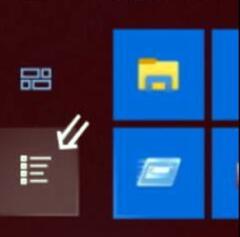
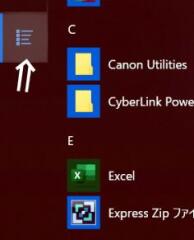
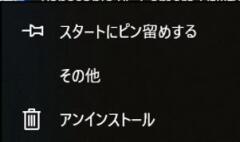 目的のアプリの上で右クリックすると、
目的のアプリの上で右クリックすると、
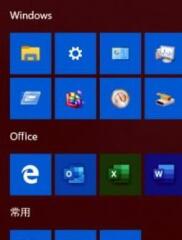 私のスタート画面です。
私のスタート画面です。
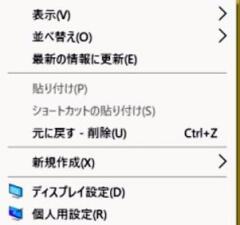
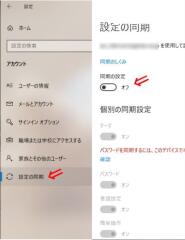
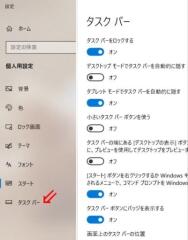
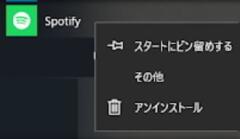
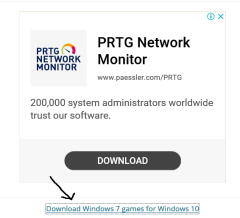
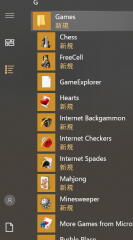
気がついたことがあったら、これからも追記していく予定です。
………………………………………………………………………………………………
長年、わざわざWin10を7にダウングレードして使っていた私ですが、
Win7のサポート終了に備え、去年の夏の初めに10マシンを購入、
最低限のカスタマイズをして(→2019年7月17日の日記)
古いバージョンの会計ソフトやフォトショップ、写真編集ソフトを入れて、
10(Win10proバージョン1903)でも問題なく動くことは確認していたのですが、
どうも使い勝手に馴染めず。
終了ギリギリまでWin7がメイン機でしたが、いつまでも我道を行くわけにもいかず。
やっとこ全面的にwin10に移行する気になりました。
どうせ使うなら、7の使い勝手と10の良さを生かしたインターフェイスに致したく。
あれこれやってみた軌跡。再インストに備えて、記録しておくことに。